10 parasta pikanäppäintä Windows 10:ssä ja niiden käyttö

Tutustu Windows 10:n 10 suosituimpaan pikanäppäimeen ja siihen, miten voit hyödyntää niitä tehokkaasti töissä, koulussa ja muissa asioissa.
Sanominen, että Apple on täydellisyyden olennainen osa, olisi silti vähättelyä. Riippumatta siitä, mitä tuotetta tai palvelua Apple tarjoaa, se on kaiverrettu äärimmäisen erinomaisesti ottaen huomioon uusimmat tekniset edistysaskeleet. Apple Music on yksi tällainen palvelu, joka on ollut jatkuva musiikkilähdemme kaikki nämä vuodet. Meillä voi olla useita kolmannen osapuolen sovelluksia asennettuna iPhoneemme, mutta Apple Music on sydämemme paikka.
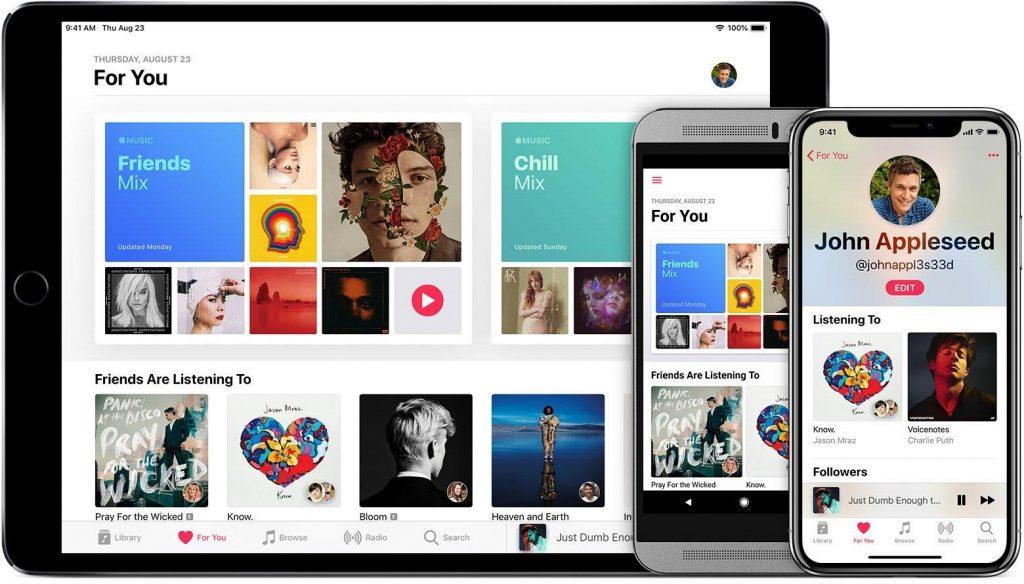
Tässä on muutamia Apple Musicin vinkkejä ja temppuja, joista et ehkä ole tiennyt. (toistaiseksi)
Tutustutaan Apple Music -sovelluksen joihinkin piilotettuihin ominaisuuksiin, jotka tekevät musiikin kuuntelukokemuksestasi rokkaavamman ja tehokkaamman.
1. Pika-albumin nimi
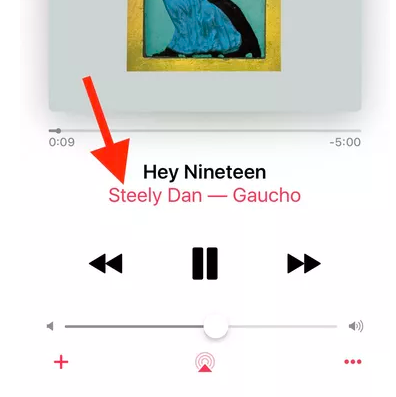
Aina kun kuuntelet mitä tahansa ääniraitaa Apple Musicissa, ja jos haluat nopeasti tietää albumin nimen, voit tehdä sen Nyt soi -näytön kautta. Monet meistä eivät ole tietoisia tästä hyödyllisestä hakkeroinnista, mutta voit itse asiassa käyttää koko albumia Nyt toistetaan -paneelista. Näet albumin nimen heti toistettavan kappaleen nimen alapuolella. Napauta vain albumin nimeä päästäksesi kaikkiin kyseisen albumin kappaleisiin yhdellä napautuksella.
Katso myös:-
Kuinka saada käsiinsä musiikkivideoita... Apple Music ei ole enää pelkkä kuuntelupalvelu, sillä on paljon muutakin tarjottavaa sinulle. Apple Music mahdollistaa...
2. Mukauta kirjastoa
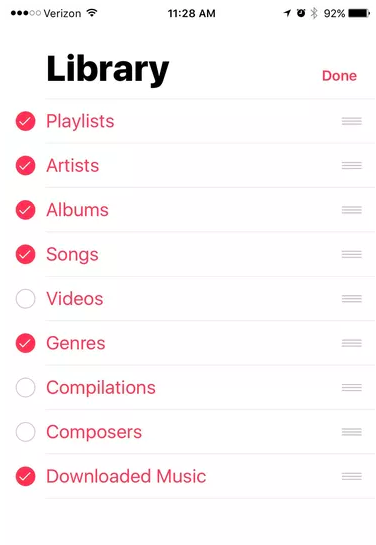
Kyllä, meistä kaikista tulee yleensä suuria laiskoja päitä, kun tulee tehdä muutoksia asetuksiin. No, Applen musiikkikirjaston mukauttaminen vie vain muutaman sekunnin, mutta se parantaa huomattavasti musiikin kuuntelukokemustasi. Kun käynnistät Apple-musiikin, näet näytöllä vain muutamia otsikoita, kuten kappaleet, albumi, artistit ja niin edelleen. Jos haluat muokata tätä luetteloa, napauta "Muokkaa" -vaihtoehtoa oikeassa yläkulmassa ja valitse kohteet, jotka haluat säilyttää tai poistaa luettelosta.
3. Ota kaikki irti 3D-eleistä
Jos omistat 3D-kosketustoiminnolla varustetun iPhonen, sinun tulee ottaa se käyttöön Apple Musicissa. Jos esimerkiksi painat kovaa kappaleen nimeä sovelluksessa, se voi tarjota sinulle nopeita vaihtoehtoja, kuten "Poista soittolistasta, Lisää soittolistaan" ja niin edelleen. Kun olet Applen musiikkikirjastossa, voit siirtää kappaleita suoraan Play Next -jonoon yhdellä napautuksella.
4. Pelaa myöhemmin

Useimmilla meistä on yleinen käsitys Apple-musiikin Toista myöhemmin -ominaisuudesta. Kun napautat "Toista myöhemmin" -vaihtoehtoa, oletamme, että se toistetaan heti "Play Next" -raidan jälkeen, mutta se ei toimi näin. Apple Musicin "Toista myöhemmin" -vaihtoehto lisää kyseisen ääniraidan kappalejonon alaosaan, joten seuraavan kerran voit käyttää tätä vaihtoehtoa viisaasti.
Katso myös:-
Apple Music -profiilin luominen iOS:llä... Opi luomaan Apple Music -profiili ja jakamaan soittolistasi ystäviesi kanssa muutamalla napautuksella.
5. Luo radioasemia
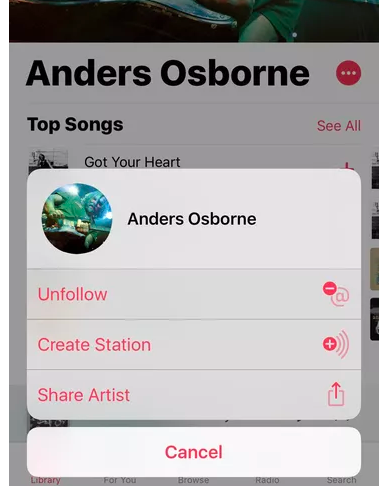
Apple Music on täynnä erilaisia piilotettuja ominaisuuksia, jotka voivat hämmästyttää meidät. Esimerkiksi Apple Music voi toisinaan toimia myös Pandorana ja antaa sinun luoda radioasemia. Kyllä se on oikein! Jos kosketat kovaa minkä tahansa kappaleen nimeä Apple Music -sovelluksen Radio-osiossa, valitse kontekstivalikosta "Create Station". Tällä tavalla voit saada miksaussi, joka sisältää kaikki suosikkikappaleesi ja -artistisi.
6. Sekoita ja toista
Oletko koskaan miettinyt, missä Apple Musicin Shuffle- ja Repeat-vaihtoehdot ovat piilossa. No, ne ovat aina olleet silmiesi edessä. Sinun tarvitsee vain vieritä näyttöä ylös "Now Playing" -ikkunasta.
7. Ota Sirin apua vastaan
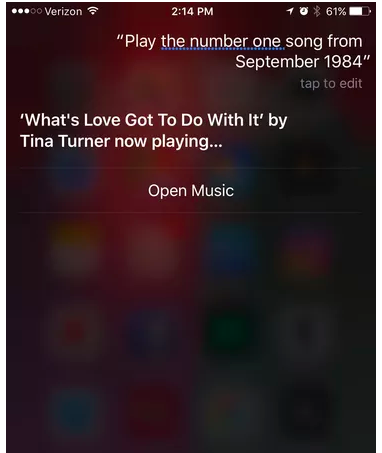
Voit tehdä Apple-musiikkikokemuksestasi ilahduttavan avun DJ Siriltä. Pyydä Siriä soittamaan mikä tahansa kappale, mikä tahansa albumi, niin hän voi tarjota sinulle joukon edistyneitä tuloksia, joista valita. Ja jos kuten mikä tahansa kappale, voit sanoa "Siri, toista kaikki tämän albumin kappaleet" ja se lisää sen Applen musiikkijonoosi.
8. Käytä hakusuodattimia viisaasti
Kun etsit mitä tahansa ääniraitaa Apple-musiikkisovelluksesta, saat periaatteessa kaksi vaihtoehtoa, joista toinen on Apple-musiikki ja toinen "Oma kirjasto". Joten seuraavan kerran, kun etsit jotakin tiettyä ääniraitaa, yksinkertaisesti nollaa hakukohde valitsemalla Oma kirjasto -vaihtoehto nopeuttaaksesi hakutuloksia.
9. Valitse EQ-profiili
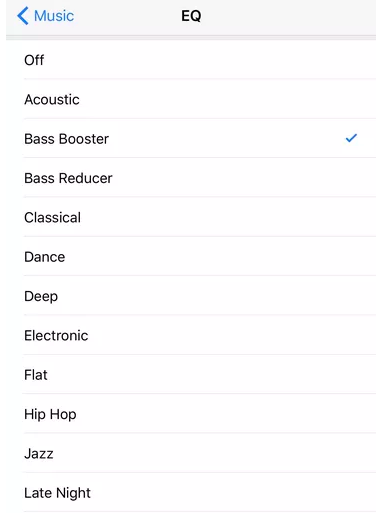
Jos olet musiikin ystävä, jolle jokainen rytmi on tärkeä, on suositeltavaa valita EQ-profiili musiikinkuunteluvalintasi mukaan. Siirry kohtaan Asetukset> Musiikki> EQ ja täältä voit valita oman EQ-profiilisi musiikkimausi mukaan.
Siellä oli muutamia Apple Musicin vinkkejä ja temppuja, jotka varmasti parantavat musiikin kuuntelukokemustasi iOS:ssä.
Tutustu Windows 10:n 10 suosituimpaan pikanäppäimeen ja siihen, miten voit hyödyntää niitä tehokkaasti töissä, koulussa ja muissa asioissa.
Opas BitLockerin käyttöön, Windows 10:n tehokkaaseen salausominaisuuteen. Ota BitLocker käyttöön ja suojaa tiedostosi helposti.
Opas Microsoft Edge -selaushistorian tarkastelemiseen ja poistamiseen Windows 10:ssä. Saat hyödyllisiä vinkkejä ja ohjeita.
Katso, kuinka voit pitää salasanasi Microsoft Edgessä hallinnassa ja estää selainta tallentamasta tulevia salasanoja.
Kuinka eristää tekstin muotoilua Discordissa? Tässä on opas, joka kertoo, kuinka Discord-teksti värjätään, lihavoidaan, kursivoitu ja yliviivataan.
Tässä viestissä käsittelemme yksityiskohtaisen oppaan, joka auttaa sinua selvittämään "Mikä tietokone minulla on?" ja niiden tärkeimmät tekniset tiedot sekä mallin nimen.
Palauta viimeinen istunto helposti Microsoft Edgessä, Google Chromessa, Mozilla Firefoxissa ja Internet Explorerissa. Tämä temppu on kätevä, kun suljet vahingossa minkä tahansa välilehden selaimessa.
Jos haluat saada Boogie Down Emoten Fortnitessa ilmaiseksi, sinun on otettava käyttöön ylimääräinen suojakerros, eli 2F-todennus. Lue tämä saadaksesi tietää, miten se tehdään!
Windows 10 tarjoaa useita mukautusvaihtoehtoja hiirelle, joten voit joustaa, miten kohdistin toimii. Tässä oppaassa opastamme sinut läpi käytettävissä olevat asetukset ja niiden vaikutuksen.
Saatko "Toiminto estetty Instagramissa" -virheen? Katso tämä vaihe vaiheelta opas poistaaksesi tämän toiminnon, joka on estetty Instagramissa muutamalla yksinkertaisella temppulla!







